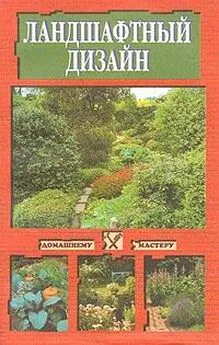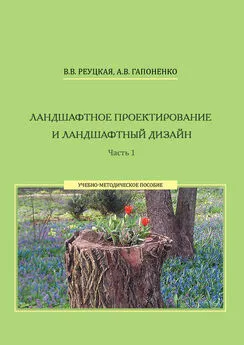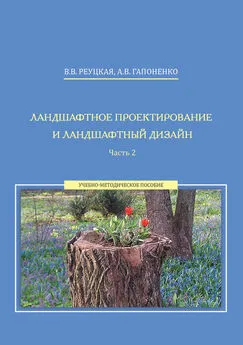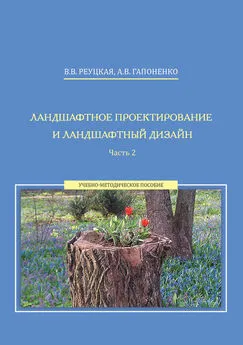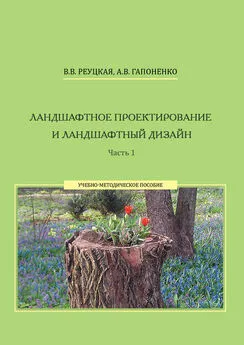Андрей Орлов - Ландшафтный дизайн на компьютере
- Название:Ландшафтный дизайн на компьютере
- Автор:
- Жанр:
- Издательство:046ebc0b-b024-102a-94d5-07de47c81719
- Год:2008
- Город:Санкт-Петербург
- ISBN:978-5-388-00051-4
- Рейтинг:
- Избранное:Добавить в избранное
-
Отзывы:
-
Ваша оценка:
Андрей Орлов - Ландшафтный дизайн на компьютере краткое содержание
Данная книга предназначена для тех, кто решил создавать ландшафтный дизайн программными средствами. Если вы планируете построить дом или сделать красивой прилегающую к нему территорию, то эта книга – для вас. С ее помощью вы научитесь создавать пейзажи, элементы дизайна участка загородного дома, городского пейзажа, проектировать великолепные сады и составлять сметы.
В издании рассмотрен весь процесс ландшафтного проектирования: от предпроектного анализа участка земли до проектирования мелких деталей с использованием различных программ. Показаны примеры проектирования загородного дома, большой усадьбы, городского ландшафта с помощью различных приложений. Большое количество рисунков и подробное описание действий позволят разобраться в программах и приступить к проектированию ландшафта даже начинающим дизайнерам.
Ландшафтный дизайн на компьютере - читать онлайн бесплатно ознакомительный отрывок
Интервал:
Закладка:
В окне программы OnyxTREE BROADLEAF расположены также следующие кнопки, отвечающие за редактирование основных веток.
• Trunk Height (Высота ствола) – изменяет высоту растения. Результат сразу отображается в рабочем окне, а числовое значение в метрах можно увидеть слева от данной кнопки.
• Bottom Height (Высота ствола) – определяет высоту ствола до начала веток. Результат измеряется в процентах от общей высоты ствола.
• Crown Center (Центр макушки) – определяет центр основного массива кроны. 100 процентов соответствует верхнему расположению центра кроны, 0 процентов означает, что ветки расположены равномерно по всей длине.
• Bough Length (Длина ветви) – определяет длину основных ветвей. При небольшой длине дерево имеет вытянутую форму в виде столба. При большой – дерево сильно расширяется и становится очень «густым».
• Length Change (Изменение длины) – определяет, насколько ветви нижней и верхней частей отклонены от ствола. Иногда значительное изменение данного параметра мало изменяет внешний вид дерева.
• Bough Angle (Угол ветви) – определяет угол наклона ветвей. Данный параметр изменяется от 5 до 175°.
• Angle Change (Изменение угла) – изменяет угол наклона ветвей в процентах.
• Bough Curving (Угол изгибания) – определяет изгиб ветвей в процентах. Минусовое значение соответствует опущенному положению ветвей.
• Bough Density (Угол густоты) – определяет участок ствола, свободный от ветвей. Если установлен участок максимальной длины, то на экране будет практически голый ствол.
• Bough Twist (Угол скручивания) – определяет уровень завихрения или закручивания ветвей.
Если нажать на нижней панели Licensed to Paradox (Редактирование элементов) кнопку с изображением мелких ветвей, то есть тех, что соединяют листья с основными ветками, то на правой вертикальной панели отобразятся элементы управления настройкой параметров данного компонента (рис. 9.12).
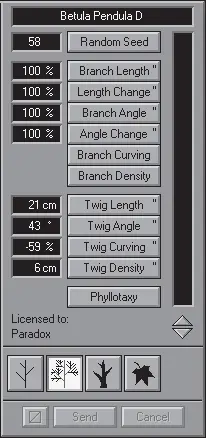
Рис. 9.12.Элементы управления настройками параметров мелких ветвей
От корректировки данных параметров не всегда заметны изменения общего вида дерева, зато при значительном приближении можно легко уловить изгибы и деформации мелких веток.
На правой панели данного окна программы для редактирования мелких веток расположены следующие кнопки:
• Branch Length (Длина ветви) – определяет длину мелких веток;
• Length Change (Длина изменения) – тоже определяет длину мелких веток;
• Branch Angle (Угол ветви) и Angle Change (Изменение угла) – изменяют угол наклона мелких веток;
• Branch Curving (Изгибание ветви) – определяет изгиб мелких веток, при этом открывается дополнительная панель, где можно изменять параметры изгиба;
• Twig Length (Длина веточки) – определяет длину прутов;
• Twig Angle (Угол веточки) – определяет угол наклона прута;
• Twig Curving (Изгибание веточки) – определяет изгиб прута;
• Twig Density (Густота веточки) – определяет плотность прута;
• Phyllotaxy (Листорасположение) – определяет положение веток относительно ствола.
Если нажать на панели Licensed to Paradox (Редактирование элементов) кнопку с изображением стола дерева, то в верхней части правой вертикальной панели отобразятся элементы управления настройками параметров ствола (рис. 9.13).
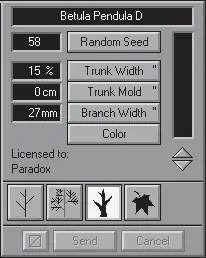
Рис. 9.13.Элементы управления настройками параметров ствола дерева
Не считая кнопки Random Seed (Произвольный саженец), произвольно изменяющей все параметры дерева, для редактирования ствола на вертикальной правой панели данного окна предусмотрены следующие кнопки:
• Trunk Width (Ширина ствола) – определяет ширину ствола;
• Trunk Mold (Основание стола) – определяет ширину ствола в нижней части, переходящей в корни;
• Branch Width (Ширина ветви) – определяет утолщение в местах соединения толстых веток со стволом;
• Color (Цвет) – изменяет окраску ствола, позволяя сделать его многоцветным.
Если нажать на панели Licensed to Paradox (Редактирование элементов) кнопку с изображением листа, предусмотренную для изменения формы листа и его характеристик, то в верхней части правой вертикальной панели отобразятся элементы управления настройками параметров листа (рис. 9.14).
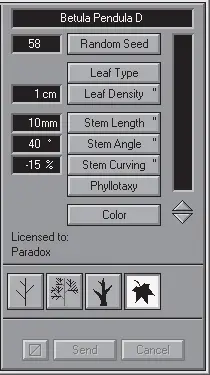
Рис. 9.14.Элементы управления настройками параметров листа
Правая панель данного окна содержит следующие кнопки, управляющие настройками параметров листа:
• Leaf Type (Тип листа) – открывает дополнительную панель, на которой можно выбрать тип листа;
• Leaf Density (Плотность листа) – определяет плотность массива листьев;
• Stem Length (Длина стебля) – определяет длину стеблей листьев;
• Stem Angle (Угол стебля) – определяет угол наклона стеблей листьев;
• Stem Curving (Длина изгибания) – определяет изгиб стеблей листьев;
• Phyllotaxy (Листорасположение) – определяет ориентацию листьев относительно веток;
• Color (Цвет) – изменяет цвета и градиент листьев.
Если нажать кнопку Leaf Type (Тип листа), то откроется дополнительная панель, на которой представлены разные типы листьев (рис. 9.15).
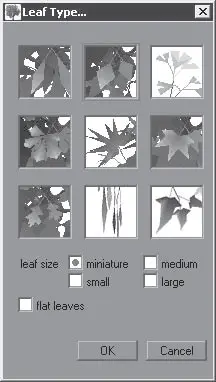
Рис. 9.15.Выбор типа листа и его размера
В данном окне можно также изменять размер каждого типа листьев, устанавливая переключатель Leaf Size (Размер листа) в различные положения, тем самым изменяя внешний вид дерева до неузнаваемости.
На панели инструментов в нижней части главного окна программы есть кнопки, предназначенные для некоторых интересных настроек при редактировании формы дерева или его освещенности. Например, в данной программе имеется функция обрезки ствола дерева. С помощью кнопки с изображением пилы можно обрезать ствол вместе с ветками и листьями, находящимися на обрезанной части (рис. 9.16).
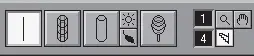
Рис. 9.16.Нижняя панель инструментов с кнопками обрезки веток и освещенности
Если нажать кнопку с изображением солнца, то дерево освещается сверху, а при использовании кнопки, расположенной ниже и имеющей вид небольшого листа, тень от дерева падает на землю. Чтобы поменять цвет фона, нужно выбрать в меню строку Background (Фон) и в открывшемся меню установить флажок рядом со строкой меню с подходящим цветом.
В нижней части главного окна, справа от кнопок управления анимацией, расположена кнопка с условным изображением ветра. При ее нажатии изображение принимает вид изгибающегося от ветра дерева. Силу ветра, направление, скорость и другие параметры можно назначить, нажав кнопку WP (Wind Parameters – параметры ветра), расположенную рядом, – откроется окно, содержащее настройки параметров ветра (рис. 9.17).
Читать дальшеИнтервал:
Закладка: